Zoho Cliqとは
今日のスピード感のあるビジネス環境において、効果的なコミュニケーションは成功の鍵となります。Zoho Cliqは、チームコラボレーションを革新する包括的なプラットフォームを提供する強力なソリューションとして登場しました。このガイドでは、Zoho Cliqの主要機能から、その可能性を最大限に引き出すための実践的なヒントまでをご紹介します。
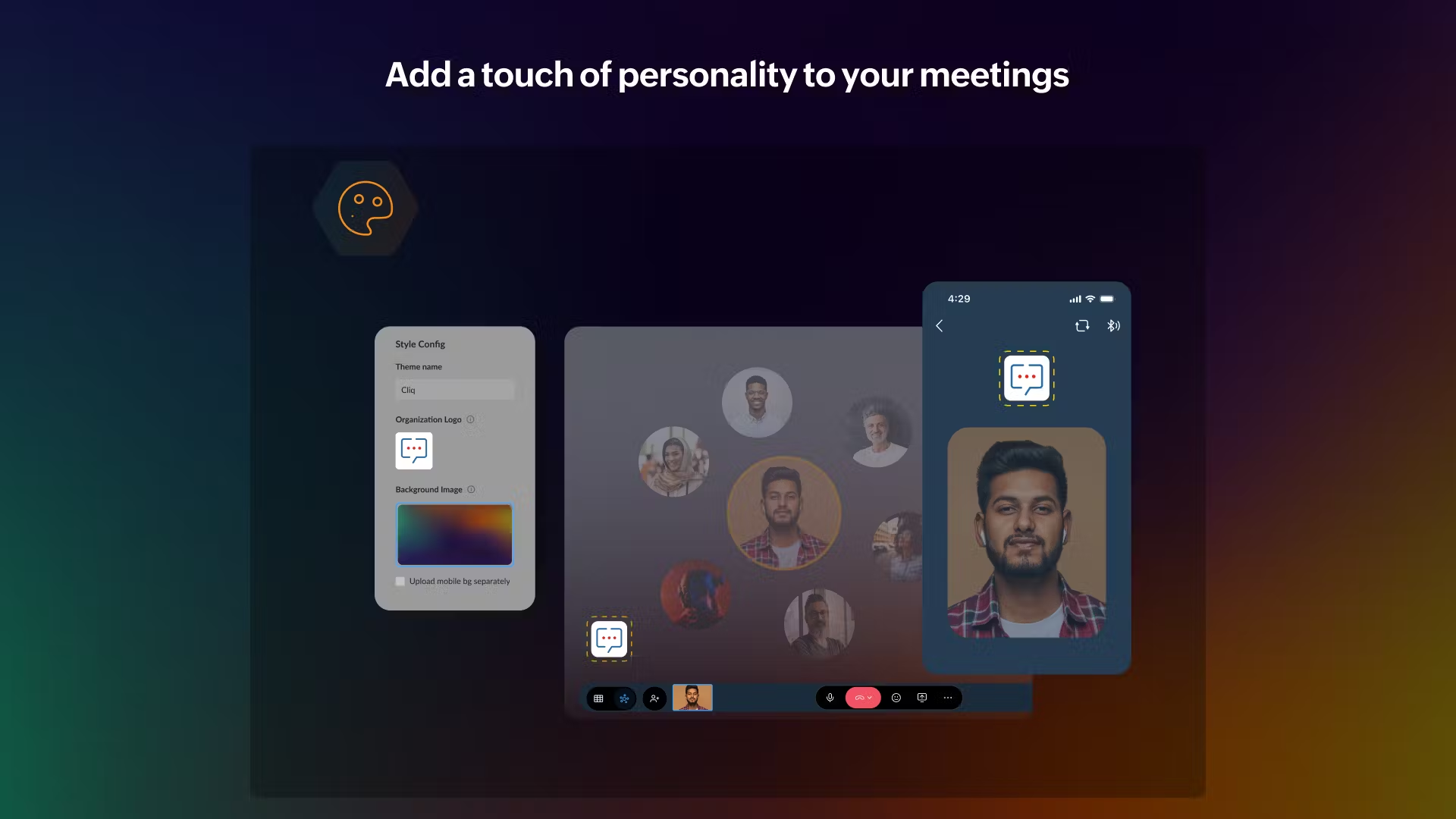
Zoho Cliqとは?
Zoho Cliqは、チームコラボレーションを強化し、組織内のコミュニケーションを効率化するために設計された包括的なビジネスメッセージングプラットフォームです。リアルタイムチャット、音声およびビデオ通話、特定のプロジェクトやチーム用の専用チャンネルの作成機能を提供し、社内外を問わず、チームメンバー間の即時コミュニケーションを可能にします。
このプラットフォームは、タスクを自動化するためのチャットボット、サードパーティアプリケーションとのシームレスな統合、ユーザーが整理された効率的な状態を保つためのカスタマイズ可能な通知など、高度な機能を備えています。ユーザーはアプリ内で直接ファイルを共有し、ビデオ会議を行い、リマインダーを設定することもでき、あらゆる規模のビジネスに対応する多目的なツールとなっています。
さらに、Zoho Cliqは外部とのコミュニケーションもサポートしており、チームがクライアントやパートナーと容易にやり取りすることができます。他のZohoアプリケーションとの統合により、生産性がさらに向上し、アイデアから実行までのワークフローがスムーズになります。Zoho Cliqを使用することで、企業はコミュニケーションの障壁を取り除き、協力的な作業環境を育成し、最終的により良い結果を導くことができます。
Zoho Cliqのユースケース
Zoho Cliqは、組織内のコラボレーションを強化するように設計された多目的なチームコミュニケーションツールです。主なユースケースは以下の通りです:
- リモートチームコラボレーション:Zoho Cliqは、様々な場所に分散している従業員が常に連絡を取り合えるよう、リモートチーム間のシームレスなコミュニケーションを実現します。特定のプロジェクト用のチャンネルやインスタントメッセージングなどの機能により、地理的な障壁なく効果的にコラボレーションすることができます。
- プロジェクト管理:チームは異なるプロジェクト用の専用チャンネルを作成し、焦点を絞った議論と関連情報の共有を可能にします。この機能は、タスクの整理、期限の設定、プロジェクトの目標に関するチームメンバー全員の意識合わせに役立ちます。
- クライアントエンゲージメント:企業はクライアントと直接コミュニケーションを取るための外部チャンネルを設定できます。これにより、問い合わせへの迅速な対応が可能になり、より協力的な関係を育み、顧客満足度とサポートを向上させます。
- リアルタイム通知:Zoho Cliqでは、新規リードや運用アラートなどの重要な更新について、自動通知を設定することができます。これにより、チームメンバーは常に情報を把握し、新たなニーズに迅速に対応できるようになり、全体的な効率が向上します。
- 統合ワークフロー:他のZohoアプリケーションや外部ツールとの統合機能により、Zoho Cliqはすべてのコミュニケーションの中心的なハブとして機能します。チームはファイルを共有し、ビデオ通話を行い、様々なソースからデータにアクセスすることができ、ワークフローを効率化し、複数のプラットフォームを切り替える必要性を減らすことができます。
これらのユースケースを活用することで、組織はコミュニケーションを強化し、生産性を向上させ、より協力的な作業環境を育成することができます。
Zoho Cliqへのアクセス方法
Zoho Cliqへのアクセスは簡単なプロセスです。以下の手順に従って始めましょう:
- Zoho Cliqのサインインページにアクセス:ウェブブラウザでhttps://www.zoho.com/cliqにアクセスします。
- 「サインイン」をクリック:Zohoアカウントのログインページに移動します。
- 認証情報を入力:Zohoアカウントに関連付けられたメールアドレスとパスワードを入力します。
- ダッシュボードにアクセス:ログイン後、Zoho Cliqのダッシュボードに移動します。
- サインアップ(必要な場合):アカウントをお持ちでない場合は、サインインページの「今すぐサインアップ」をクリックし、登録プロセスに従ってください。
Zoho Cliqの使用方法
- アカウントの作成:Zoho Cliqのウェブサイトでサインアップし、組織を設定します。
- ナビゲーションのカスタマイズ:設定にアクセスしてサイドバーをカスタマイズし、お気に入りのチャンネルを追加します。
- チャットを開始:チャットウィンドウを使用してインスタントメッセージングを行い、チームディスカッション用のグループチャットを作成します。
- ミーティングのスケジュール:内蔵カレンダーを使用してミーティングのスケジュールと管理を行います。
- ボットによる自動化:ボットを統合して定型タスクを自動化し、他のアプリケーションからデータにアクセスします。
Zoho Cliqでのアカウント作成方法
- Zoho Cliqのサインアップページにアクセス:https://www.zoho.com/cliqにアクセスします。
- メールアドレスとパスワードを入力:メールアドレスを入力し、強力なパスワードを選択します。
- オプション情報:必要に応じて電話番号を提供します。
- 国/地域の選択:ドロップダウンリストから選択します。
- 利用規約に同意:規約を読んで同意します。
- キャプチャを完了:ロボットでないことを確認します。
- 「サインアップ」をクリック:アカウントを作成します。
- メールを確認:設定を完了するためにメールに送信されたOTPを入力します。
Zoho Cliqを使用するためのヒント
- スラッシュコマンドの活用:
/remindや/pollなどのコマンドを使用してクイックアクションを実行します。 - マークダウン形式:太字や斜体のテキストでメッセージを強調します。
- メッセージパーマリンク:メッセージのタイムスタンプをクリックして簡単にパーマリンクを取得します。
- 共同文書プレビュー:共有ファイルでリアルタイムコラボレーションを行うためにプレビュー機能を使用します。
- ピアツーピアファイル共有:受信者がオンラインの場合、大容量ファイルをシームレスに転送します。
このガイドに従うことで、Zoho Cliqの可能性を最大限に活用し、チームのコミュニケーションと生産性を向上させることができます。Zoho Cliqを使いこなすコツは、機能を継続的に使用し、探求することにあります。素晴らしいコラボレーションを!




